ผู้ใช้สมัยใหม่รายล้อมไปด้วยเทคโนโลยีคอมพิวเตอร์ทุกที่ บางครั้งคนคนหนึ่งสามารถมีคอมพิวเตอร์ได้หลายเครื่อง และบ่อยครั้งที่รายได้ของเขาขึ้นอยู่กับคอมพิวเตอร์ ในกรณีนี้จำเป็นต้องเก็บอุปกรณ์ให้อยู่ในสภาพพร้อมใช้งานตลอดเวลา สำเนาสำรองของระบบปฏิบัติการ Windows จะช่วยในเรื่องนี้
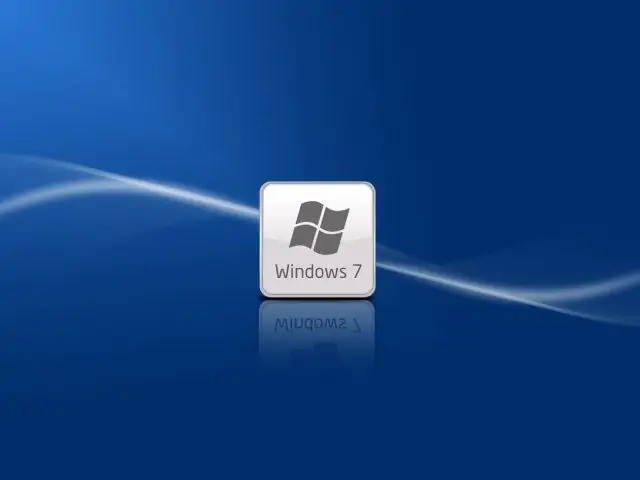
จำเป็น
- - แฟลชไดรฟ์ USB ที่สามารถบู๊ตได้;
- - โปรแกรม Acronis True Image
คำแนะนำ
ขั้นตอนที่ 1
ขั้นตอนแรกคือการเตรียมความพร้อมสำหรับการสำรองข้อมูล ในการดำเนินการนี้ ให้สร้างแฟลชไดรฟ์ USB ที่สามารถบู๊ตได้ด้วย Acronis True Image ที่ติดตั้งไว้ล่วงหน้า แอปพลิเคชันนี้ถือเป็นหนึ่งในตัวเลือกที่ดีที่สุดสำหรับการสร้างข้อมูลสำรองของตระกูล Windows
ขั้นตอนที่ 2
ถัดไป คุณต้องบูตจากแฟลชไดรฟ์นี้ ในการดำเนินการนี้ ให้ตั้งค่าตัวเลือกอุปกรณ์สำหรับบู๊ตเครื่องแรกจาก HDD เป็น USB-HDD ใน BIOS เพื่อบู๊ตคอมพิวเตอร์จากอิมเมจของคุณ
ขั้นตอนที่ 3
หลังจากบูตจากแฟลชไดรฟ์มัลติบูต คุณจะเห็นหน้าต่างโปรแกรม Acronis ซึ่งคลิกในแท็บ "สำรองข้อมูล" ใต้ส่วน "ดิสก์" หลังจากนั้น คุณจะได้รับตัวเลือกของฮาร์ดดิสก์ทั้งหมดที่เชื่อมต่อกับคอมพิวเตอร์และพาร์ติชั่น กรณีสำรองข้อมูล Windows 7 นอกเหนือจากพาร์ติชั่นหลัก ให้ทำเครื่องหมายที่ช่องข้างพื้นที่ 100 เมกะไบต์
ขั้นตอนที่ 4
จากนั้นเลือกที่เก็บข้อมูลสำหรับสำเนาระบบปฏิบัติการของคุณ ระวัง - ที่เก็บข้อมูลควรเป็นฮาร์ดไดรฟ์อื่น ซึ่งแตกต่างจากที่คุณกำลังคัดลอก ควรใช้สื่อจัดเก็บข้อมูลภายนอก จากนั้นป้อนชื่อไฟล์เก็บถาวร เพื่อความสะดวกในการวางแนว คุณสามารถเพิ่มวันที่ของข้อมูลสำรองในชื่อได้
ขั้นตอนที่ 5
หลังจากดำเนินการเสร็จสิ้น คุณจะได้รับแจ้งให้ตรวจสอบพารามิเตอร์ที่ป้อน หากทุกอย่างถูกต้อง คลิก "ดำเนินการต่อ" เวลารออาจใช้เวลานานถึง 10 นาที ทั้งนี้ขึ้นอยู่กับขนาดของข้อมูลที่คัดลอก มีข้อความแจ้งว่าการสำรองข้อมูลสำเร็จ
ขั้นตอนที่ 6
หลังจากที่คุณดำเนินการสำรองข้อมูลทั้งหมดเสร็จสิ้นแล้ว คุณต้องคืน "ลำดับความสำคัญในการบูตครั้งแรก" กลับเป็นการตั้งค่าดั้งเดิม ในการดำเนินการนี้ ให้กลับไปที่ BIOS และแก้ไขพารามิเตอร์อุปกรณ์ First Boot บน HDD ตอนนี้คุณไม่ต้องกังวลกับความล้มเหลวของอุปกรณ์เนื่องจากซอฟต์แวร์ไม่ทำงาน ด้วยไฟล์เก็บถาวรของระบบปฏิบัติการ คุณสามารถกู้คืนการตั้งค่าคอมพิวเตอร์ได้ในเวลาอันสั้น โดยไม่ต้องใช้เวลาส่วนตัวหลายชั่วโมงในการติดตั้งระบบปฏิบัติการและไดรเวอร์สำหรับระบบปฏิบัติการใหม่






